מְחַבֵּר:
Marcus Baldwin
תאריך הבריאה:
18 יוני 2021
תאריך עדכון:
24 יוני 2024

תוֹכֶן
- צעדים
- שיטה 1 מתוך 3: כיצד לעקוף את אימות Windows
- שיטה 2 מתוך 3: כיצד לעקוף את הכניסה ב- Mac OS X
- שיטה 3 מתוך 3: פריצה מרחוק באמצעות TeamViewer
- טיפים
- אזהרות
במאמר זה, תלמד כיצד לפרוץ jail למחשב Windows או Mac OS X, וכיצד להשתמש ב- TeamViewer לשליטה מרחוק במחשב אחר.
צעדים
שיטה 1 מתוך 3: כיצד לעקוף את אימות Windows
 1 להבין כיצד שיטה זו עובדת. קשה יותר לפרוץ חשבון מנהל מערכת ב- Windows 10 מאשר בגירסאות קודמות של Windows. עם זאת, תוכל להשתמש בתקליטור ההתקנה של Windows 10 ובשורת הפקודה כדי ליצור חשבון מנהל נוסף ולגשת לכל הקבצים והתיקיות של חשבון הניהול הראשי.
1 להבין כיצד שיטה זו עובדת. קשה יותר לפרוץ חשבון מנהל מערכת ב- Windows 10 מאשר בגירסאות קודמות של Windows. עם זאת, תוכל להשתמש בתקליטור ההתקנה של Windows 10 ובשורת הפקודה כדי ליצור חשבון מנהל נוסף ולגשת לכל הקבצים והתיקיות של חשבון הניהול הראשי. - לא תוכל לשנות את הסיסמה לחשבון הניהול הראשי, אך תהיה לך גישה כמעט לכל הנתונים המשויכים לחשבון זה.
 2 צור כונן הבזק להתקנה של Windows 10. לשם כך, אתה צריך כונן הבזק בנפח של 8 ג'יגה -בתים לפחות:
2 צור כונן הבזק להתקנה של Windows 10. לשם כך, אתה צריך כונן הבזק בנפח של 8 ג'יגה -בתים לפחות: - חבר את כונן הבזק למחשב שלך;
- פתח את דף ההורדות של Windows 10;
- לחץ על "הורד כלי עכשיו";
- לחץ פעמיים על הקובץ שהורדת;
- בצע את ההוראות שעל המסך כדי לבחור בכונן USB להתקנת הכלי.
- אין לנתק את כונן הבזק מהמחשב.
 3 שנה את התקן האתחול הראשי של המחשב. זה חייב להיעשות על מנת שהמחשב יאתחל מכונן הבזק ולא מהכונן הקשיח:
3 שנה את התקן האתחול הראשי של המחשב. זה חייב להיעשות על מנת שהמחשב יאתחל מכונן הבזק ולא מהכונן הקשיח: - היכנס ל- BIOS;
- מצא את סעיף הזמנת האתחול בכרטיסייה אתחול או מתקדם;
- בחר את שם כונן הבזק שלך ולאחר מכן הקש על "+" (או על מקש "למעלה" המופיע ברשימת המקשים מימין או בתחתית המסך) עד שכונן הבזק נמצא בראש הרשימה;
- שמור את השינויים ויצא מה- BIOS באמצעות המקשים המופיעים ברשימת המפתחות מימין או בתחתית המסך.
 4 פתח שורת פקודה. במסך ההתקנה, לחץ על הסטה+F10... ייפתח חלון שורת פקודה.
4 פתח שורת פקודה. במסך ההתקנה, לחץ על הסטה+F10... ייפתח חלון שורת פקודה.  5 החלף את סמל מנהל השירות בשורת פקודה. סמל מנהל השירות מוצג במסך הכניסה. אם תחליף את סמל מנהל השירות בשורת הפקודה, תוכל לבצע פונקציות ניהוליות מבלי להיכנס:
5 החלף את סמל מנהל השירות בשורת פקודה. סמל מנהל השירות מוצג במסך הכניסה. אם תחליף את סמל מנהל השירות בשורת הפקודה, תוכל לבצע פונקציות ניהוליות מבלי להיכנס: - להיכנס העבר c: windows system32 utilman.exe c: windows system32 utilman.exe.bak בשורת הפקודה;
- נְקִישָׁה הזן;
- להיכנס העתק c: windows system32 cmd.exe c: windows system32 utilman.exe בשורת הפקודה;
- נְקִישָׁה הזן.
 6 הפעל מחדש את המחשב. להיכנס wpeutil אתחול מחדש בשורת הפקודה ולאחר מכן הקש הזן... אך ראשית, נתק את כונן הבזק מהמחשב שלך לאתחול Windows, אל תפעיל את תהליך ההתקנה של מערכת זו.
6 הפעל מחדש את המחשב. להיכנס wpeutil אתחול מחדש בשורת הפקודה ולאחר מכן הקש הזן... אך ראשית, נתק את כונן הבזק מהמחשב שלך לאתחול Windows, אל תפעיל את תהליך ההתקנה של מערכת זו. - אם לא ניתקת את כונן הבזק שלך וחלונות התחילו להתקין, הסר את כונן הבזק ולאחר מכן לחץ על (או לחץ והחזק) את לחצן ההפעלה במחשב.
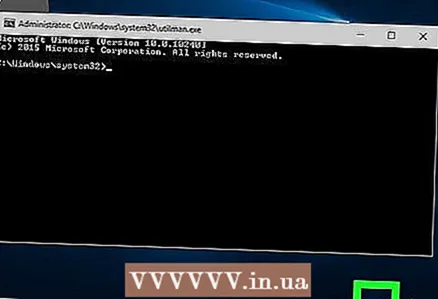 7 פתח שורת פקודה ממסך הכניסה. לשם כך, לחץ על הסמל של מנהל השירות, שנראה כמו לוח שעון וממוקם בצד השמאלי התחתון של המסך.
7 פתח שורת פקודה ממסך הכניסה. לשם כך, לחץ על הסמל של מנהל השירות, שנראה כמו לוח שעון וממוקם בצד השמאלי התחתון של המסך. - אם לא החלפת את סמל מנהל השירות בשורת הפקודה, מנהל השירות יפתח.
 8 צור חשבון מנהל חדש. בצע את השלבים הבאים:
8 צור חשבון מנהל חדש. בצע את השלבים הבאים: - להיכנס שם משתמש נטו / הוספה, כאשר במקום "שם" הזן את שם המשתמש;
- נְקִישָׁה הזן;
- להיכנס שם מנהלי / קבוצות מנהלי קבוצות מקומיות נטוכאשר במקום "שם" הזן את אותו שם משתמש;
- נְקִישָׁה הזן.
 9 הפעל מחדש את המחשב. לחץ על הסמל
9 הפעל מחדש את המחשב. לחץ על הסמל  ולאחר מכן לחץ על הפעל מחדש.
ולאחר מכן לחץ על הפעל מחדש.  10 היכנס לחשבון הניהול החדש שלך. לזה:
10 היכנס לחשבון הניהול החדש שלך. לזה: - לחץ על שם חשבון המנהל שיצרת זה עתה בצד השמאלי התחתון של המסך;
- לחץ על "התחברות";
- המתן עד ש- Windows תסיים את הגדרת החשבון החדש.
 11 דפדף בקבצים ובתיקיות של חשבון מנהל המערכת הראשי. לזה:
11 דפדף בקבצים ובתיקיות של חשבון מנהל המערכת הראשי. לזה: - פתח את חלון אקספלורר
 ... אתה יכול גם ללחוץ ⊞ לנצח+ה;
... אתה יכול גם ללחוץ ⊞ לנצח+ה; - גלול למעלה ולחץ על "מחשב זה" בעמודה השמאלית;
- לחיצה כפולה על הדיסק הקשיח של המחשב;
- לחץ פעמיים על התיקייה "משתמשים";
- לחץ פעמיים על תיקיית המשתמש של החשבון הראשי;
- לחץ על "המשך" כאשר תתבקש ולאחר מכן המתן עד שתיקיית המשתמש של החשבון הראשי תיפתח;
- דפדף בקבצים ובתיקיות של משתמש החשבון הראשי.
- פתח את חלון אקספלורר
שיטה 2 מתוך 3: כיצד לעקוף את הכניסה ב- Mac OS X
 1 זכור את המגבלות של שיטה זו. ניתן להשתמש בו כדי לעקוף אימות ברוב מחשבי Mac, אך בחלק מהמחשבים יש הפעלת הצפנת דיסק של FileVault ו / או הגדרת סיסמת קושחה - במקרה זה, לא תוכל לפרוץ את המחשב שלך מבלי לדעת את הסיסמה.
1 זכור את המגבלות של שיטה זו. ניתן להשתמש בו כדי לעקוף אימות ברוב מחשבי Mac, אך בחלק מהמחשבים יש הפעלת הצפנת דיסק של FileVault ו / או הגדרת סיסמת קושחה - במקרה זה, לא תוכל לפרוץ את המחשב שלך מבלי לדעת את הסיסמה. - זכור שמשתמש ב- Mac יידע (לפי הסיסמה שהשתנתה) שמישהו פגע במחשב שלו.
 2 הפעל מחדש את המחשב. לחץ על הפעל מחדש בתחתית מסך הכניסה.
2 הפעל מחדש את המחשב. לחץ על הפעל מחדש בתחתית מסך הכניסה. - אם אתה כבר מחובר, פתח את תפריט Apple
 ולחץ על הפעל מחדש פעמיים.
ולחץ על הפעל מחדש פעמיים.
- אם אתה כבר מחובר, פתח את תפריט Apple
 3 לחץ והחזק את המקשים פקודה+ר. בצע זאת ברגע שאתה לוחץ על "הפעל מחדש".
3 לחץ והחזק את המקשים פקודה+ר. בצע זאת ברגע שאתה לוחץ על "הפעל מחדש".  4 שחרר את המקשים כאשר הלוגו של אפל מופיע על המסך. תפריט מצב השחזור ייפתח.
4 שחרר את המקשים כאשר הלוגו של אפל מופיע על המסך. תפריט מצב השחזור ייפתח.  5 לחץ על →. לחצן זה נמצא בתחתית המסך.
5 לחץ על →. לחצן זה נמצא בתחתית המסך.  6 לחץ על כלי עזר. זה קרוב לחלק העליון של המסך. ייפתח תפריט.
6 לחץ על כלי עזר. זה קרוב לחלק העליון של המסך. ייפתח תפריט.  7 לחץ על מָסוֹף. זו אופציה בתפריט. ייפתח חלון מסוף.
7 לחץ על מָסוֹף. זו אופציה בתפריט. ייפתח חלון מסוף.  8 הזן את פקודת איפוס הסיסמה. להיכנס לאפס את הסיסמהולאחר מכן לחץ על ⏎ חזור - ייפתח חלון לאיפוס סיסמה ברקע.
8 הזן את פקודת איפוס הסיסמה. להיכנס לאפס את הסיסמהולאחר מכן לחץ על ⏎ חזור - ייפתח חלון לאיפוס סיסמה ברקע.  9 סגור את הטרמינל. כאשר חלון איפוס הסיסמה נפתח ברקע, לחץ על סמל העיגול האדום בפינה השמאלית העליונה של חלון הטרמינל.
9 סגור את הטרמינל. כאשר חלון איפוס הסיסמה נפתח ברקע, לחץ על סמל העיגול האדום בפינה השמאלית העליונה של חלון הטרמינל.  10 בחר חשבון. לחץ על שם החשבון שברצונך לפרוץ ולאחר מכן לחץ על הבא בתחתית החלון.
10 בחר חשבון. לחץ על שם החשבון שברצונך לפרוץ ולאחר מכן לחץ על הבא בתחתית החלון.  11 צור סיסמא חדשה. מלא את השדות הבאים:
11 צור סיסמא חדשה. מלא את השדות הבאים: - סיסמה: הכנס סיסמא חדשה;
- אשר סיסמה: הזן את הסיסמה שוב;
- רמז לסיסמה: הזן רמז לסיסמה.
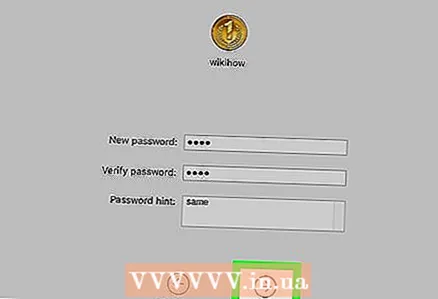 12 לחץ על נוסף. לחצן זה נמצא בתחתית המסך.
12 לחץ על נוסף. לחצן זה נמצא בתחתית המסך.  13 לחץ על לְאַתחֵל. תוכלו למצוא אפשרות זו בתחתית המסך. המחשב מופעל מחדש ומציג את מסך הכניסה.
13 לחץ על לְאַתחֵל. תוכלו למצוא אפשרות זו בתחתית המסך. המחשב מופעל מחדש ומציג את מסך הכניסה. 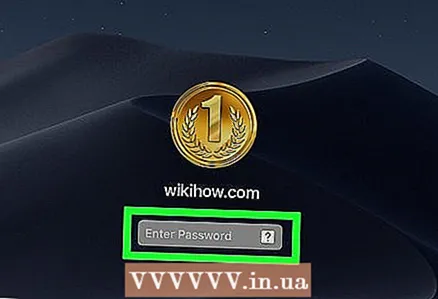 14 הכנס סיסמא חדשה. בשדה הסיסמה (מתחת לשם המשתמש) הזן סיסמה חדשה ולחץ ⏎ חזור.
14 הכנס סיסמא חדשה. בשדה הסיסמה (מתחת לשם המשתמש) הזן סיסמה חדשה ולחץ ⏎ חזור. 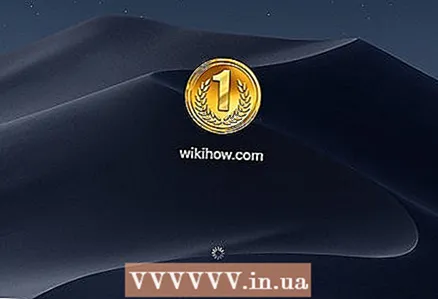 15 לחץ על להמשיךאם תתבקש. זה יאפשר לך להמשיך להיכנס מבלי ליצור מחזיק מפתחות חדש.
15 לחץ על להמשיךאם תתבקש. זה יאפשר לך להמשיך להיכנס מבלי ליצור מחזיק מפתחות חדש.  16 עיין בקבצים ותיקיות. מכיוון שאתה נמצא בחשבון משתמש, לא אמורות להיות לך הגבלות (אלא אם כן, כמובן, למשתמש זה יש זכויות מנהל).
16 עיין בקבצים ותיקיות. מכיוון שאתה נמצא בחשבון משתמש, לא אמורות להיות לך הגבלות (אלא אם כן, כמובן, למשתמש זה יש זכויות מנהל). - זכור כי שינית את הסיסמה, כך שהמשתמש שפרצת ממנו לא יוכל להיכנס.
שיטה 3 מתוך 3: פריצה מרחוק באמצעות TeamViewer
 1 להבין כיצד שיטה זו עובדת. אם יש לך גישה למחשב שברצונך לבצע פריצת jail במשך מספר שעות ואתה רוצה לגשת מרחוק למחשב זה, השתמש ב- TeamViewer.
1 להבין כיצד שיטה זו עובדת. אם יש לך גישה למחשב שברצונך לבצע פריצת jail במשך מספר שעות ואתה רוצה לגשת מרחוק למחשב זה, השתמש ב- TeamViewer. - שים לב שאתה צריך גישה פיזית למחשב שלך כדי להשתמש בשיטה זו.
- אם יש לך גישה פיזית למחשב אך אינך יודע את הסיסמה, עקוף את ההרשאה ב- Windows או ב- Mac OS X.
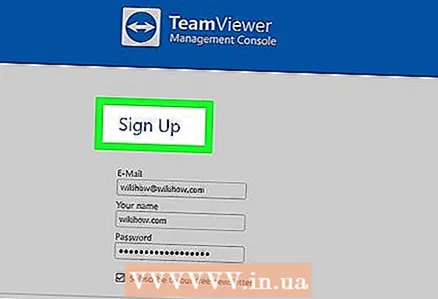 2 צור חשבון TeamViewer. בצע זאת כדי לאפשר כמה מהתכונות במחשב שלך:
2 צור חשבון TeamViewer. בצע זאת כדי לאפשר כמה מהתכונות במחשב שלך: - עבור לדף https://www.teamviewer.com/ru/ בדפדפן אינטרנט במחשב;
- לחץ על "התחברות";
- גלול מטה ולחץ על "הרשמה" בפינה השמאלית התחתונה;
- הזן את כתובת הדוא"ל שלך, שם וסיסמה בצד שמאל של הדף;
- צור כתובת דואר אלקטרוני חדשה שלא תעקוב אחריך;
- סמן את התיבה שליד "אני לא רובוט";
- לחץ על "הרשמה";
- פתח את תיבת הדואר הנכנס שלך, פתח את הדוא"ל מ- TeamViewer ולחץ על הקישור הארוך באמצע הדוא"ל.
 3 התקן את TeamViewer בשני המחשבים. עבור לדף https://www.teamviewer.com/ru/download/ בדפדפן של כל מחשב, לחץ על הורד, לחץ פעמיים על הקובץ שהורדת ולאחר מכן בצע את השלבים הבאים:
3 התקן את TeamViewer בשני המחשבים. עבור לדף https://www.teamviewer.com/ru/download/ בדפדפן של כל מחשב, לחץ על הורד, לחץ פעמיים על הקובץ שהורדת ולאחר מכן בצע את השלבים הבאים: - חלונות: סמן את התיבה שליד "התקן כדי לשלוט במחשב זה מרחוק". סמן את התיבה לשימוש אישי / לא מסחרי, בטל את הסימון הצג הגדרות מתקדמות, לחץ על קבל - השלם ולאחר מכן לחץ על כן כאשר תתבקש.
- מק: לחץ פעמיים על הסמל המרובע באמצע חלון TeamViewer ולאחר מכן בצע את ההוראות שעל המסך. שנה תחילה את הסיסמה אם אינך יודע אותה, מכיוון שתתבקש להזין סיסמה במהלך ההתקנה.
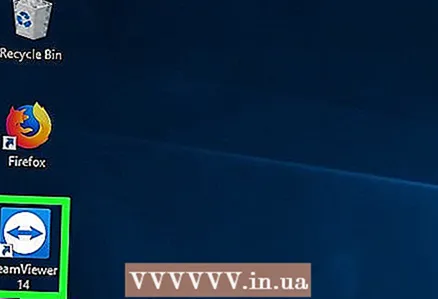 4 פתח את TeamViewer במחשב שלך. לשם כך, לחץ פעמיים על סמל TeamViewer הכחול-לבן.
4 פתח את TeamViewer במחשב שלך. לשם כך, לחץ פעמיים על סמל TeamViewer הכחול-לבן. 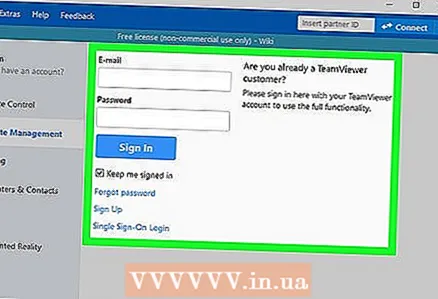 5 הגדר את TeamViewer. בצע את השלבים הבאים:
5 הגדר את TeamViewer. בצע את השלבים הבאים: - לחץ על ביטול כדי לסגור את חלון התצורה האוטומטית;
- לחץ על "נסה" בחלק העליון של החלון;
 6 סמן את התיבה שליד "שלט רחוק". זה בצד ימין של החלון. כעת ניתן להשתמש במחשב שלך כדי לגשת למחשב מרוחק.
6 סמן את התיבה שליד "שלט רחוק". זה בצד ימין של החלון. כעת ניתן להשתמש במחשב שלך כדי לגשת למחשב מרוחק.  7 פתח את TeamViewer במחשב המרוחק. לשם כך, לחץ פעמיים על סמל TeamViewer.
7 פתח את TeamViewer במחשב המרוחק. לשם כך, לחץ פעמיים על סמל TeamViewer.  8 הגדר את TeamViewer במחשב המרוחק. בקטע "גישה אוטומטית", בצע את הפעולות הבאות:
8 הגדר את TeamViewer במחשב המרוחק. בקטע "גישה אוטומטית", בצע את הפעולות הבאות: - סמן את התיבה שלצד "התחל TeamViewer";
- סמן את התיבה שליד "הקצה למכשיר";
- הזן את כתובת הדוא"ל והסיסמה שלך ולאחר מכן לחץ על "הקצה";
- סמן את התיבה שליד "ספק גישה קלה".
 9 מצא את המזהה והסיסמה של המחשב המרוחק. בצד שמאל של חלון TeamViewer, יש שורות "מזהה" ו"סיסמה "עם מספרים וסמלים. כדי לגשת למחשב מרוחק, עליך לדעת גם את המזהה וגם את הסיסמה.
9 מצא את המזהה והסיסמה של המחשב המרוחק. בצד שמאל של חלון TeamViewer, יש שורות "מזהה" ו"סיסמה "עם מספרים וסמלים. כדי לגשת למחשב מרוחק, עליך לדעת גם את המזהה וגם את הסיסמה.  10 התחבר למחשב המרוחק מהמחשב שלך. הזן את מזהה המחשב המרוחק בתיבת הטקסט 'מזהה שותף', לחץ על התחבר, הזן את הסיסמה ולחץ על התחבר. זה ייתן לך גישה למחשב המרוחק.
10 התחבר למחשב המרוחק מהמחשב שלך. הזן את מזהה המחשב המרוחק בתיבת הטקסט 'מזהה שותף', לחץ על התחבר, הזן את הסיסמה ולחץ על התחבר. זה ייתן לך גישה למחשב המרוחק. - במחשב מרוחק אתה יכול לעבוד כמו לבד, כלומר להעביר קבצים ותיקיות, לכבות את המחשב וכו '.
- לאחר שהתקנת והגדרת את TeamViewer במחשב מרוחק, אינך זקוק עוד לגישה פיזית למחשב זה.
טיפים
- רוב ההאקרים המודרניים דורשים גישה פיזית לטווח קצר לפחות למחשב אחר, אך חלק מההאקרים משתמשים בתוכנות זדוניות שנשלחות באמצעות דוא"ל ויוצרות נקודות תורפה במחשב השני.
אזהרות
- פריצה ללא אישור של בעל מחשב אינה חוקית ועלולה לגרום לגירוש מבית הספר, פיטורים, קנסות או מאסר.



